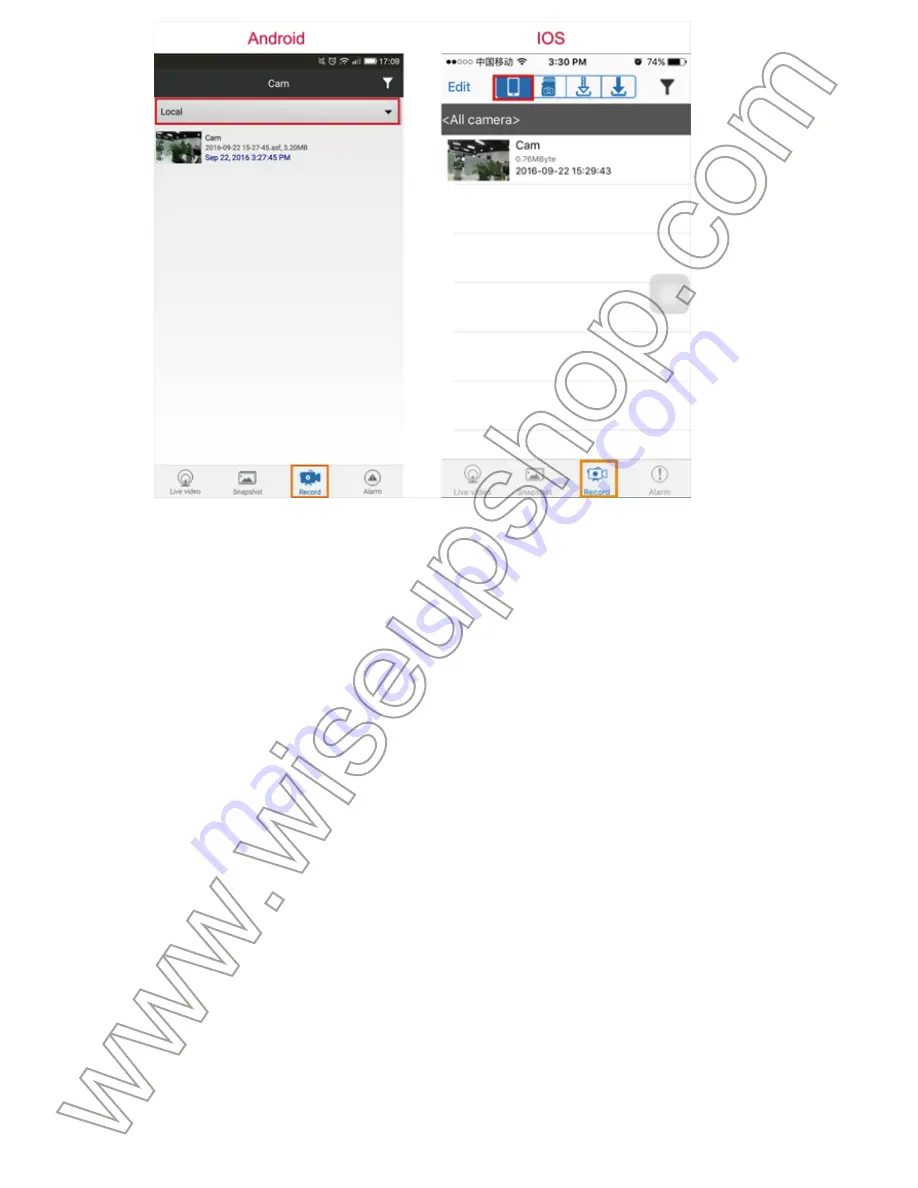
I. Produktübersicht
1. Rote / blaue Anzeigelampe
2. Mikrofon
3. Kameraobjektiv
4. IR-LEDs
5. Kamerataste
II. Was ist in der Box
-1 × Wifi Netzwerk Besprechung Camcorder-1× Card Reader
-1 × 3m USB-Kabel
-1 × AC110-230V zu DC 5V aufladenadapter
-1 × Minidisc-
-1 × 8GB Micro SD-Karte (in den Micro SD-Kartensteckplatz bereits eingebaut)
III.Aufladen
3.1. Schließen Sie die Kamera an eine Netzsteckdose an, indem Sie den mitgelief-
erten Ladeadapter und das USB-Kabel verwenden.
3.2. Es dauert ungefähr 4 Stunden, um eine volle Gebühr zu erhalten. Die Kamera
kann 3 Stunden lang aufladen. Die Anzeige leuchtet nicht, wenn der Akku der
Kamera aufgeladen oder voll aufgeladen ist.
3.3. Wenn Sie diese Kamera 24/7 Tage arbeiten möchten, halten Sie sie an eine
Steckdose angeschlossen Steckdose.
[Hinweis]:
Es ist normal, dass die Kamera während des Betriebs oder Aufladens heiß wird.
IV. Netzwerkeinrichtung
4.1. Installieren Sie die "BVCAM" APP auf Ihrem Smartphone oder
Tablet PC
4.1.1. Suchen Sie nach "BVCAM" im App Store oder Google Play und installieren
Sie es auf Ihrem Smartphone oder Tablet PC
.
4.2. LAN oder P2P-Modus einstellen
4.2.1. Schalten Sie die Kamera ein, indem Sie den Netzschalter auf ON schieben.
Die blaue und rote Leuchtanzeige leuchten für 3 Sekunden und dann aus. Warten
Sie 15 Sekunden, die blaue und rote Leuchtanzeige leuchten für 3 Sekunden wieder
auf; Die rote Anzeigelampe erlischt wieder. Wartend für 8 Sekunden, bleibt die blaue
Anzeigelampe beleuchtet, während die rote blinkt, und zeigt an, dass das WIFI-Sig-
nal der Kamera bereit ist.
4.2.2. Go to the WIFI or WLAN settings on your smartphone or tablet PCand con-
nect to the camera’s WIFI signal. The camera’s WIFI network SSID starts with
“KD******” and will appear on your WIFI or WLAN settings page as below.Both red
and blue indicator lights will keep flashing, indicating the camera’s P2P connection
is done.
[Hinweis]:
Wenn das WIFI-Signal der Kamera für längere Zeit nicht gefunden werden kann, drücken
Sie die Reset-Taste für 5 Sekunden, um alle Einstellungen auf die Werkseinstellungen zurückzuset-
zen. Die roten und blauen Kontrolllampen werden ausgeschaltet und die Kamera startet automatisch
in 5 Sekunden.
4.2.3. Starten Sie die "BVCAM" APP.
4.2.4. Fügen Sie der Anwendung die Kamera hinzu.
Für Android: Tippen Sie auf +> Suchen (Lan)> Tippen Sie auf das Kamerasymbol>
Tippen Sie auf OK oder√.
Für IOS: Tippen Sie auf +> Tap Add new online Kamera> Ip Search (LAN)> Tippen
Sie auf das Kamerasymbol> Tippen Sie auf OK.
4.2.5. Wenn die Kamera "Online" auf der Seite "Live Video" anzeigt, bedeutet dies,
dass die P2P (LAN) Verbindung erfolgreich ist und Sie können einen Live Video
Feed von der Kamera im P2P (LAN) Modus ansehen
[Hinweis]:
Zur Erläuterung der verschiedenen Funktionen siehe folgende Tabelle:
4.3. WAN-Modus oder Fernansicht einrichten
>> Stellen Sie vor der WAN-Konfiguration sicher, dass die Kamera im P2P (LAN)
-Modus erfolgreich zu Ihrem Smartphone oder Tablet PC hinzugefügt wurde und die
P2P-Verbindung (LAN) gut funktioniert.
4.3.1. Starten Sie die "BVCAM" APP.
4.3.2. Richten Sie den WAN-Modus oder die Remote-Ansicht ein.
Schritt 1: Tippen Sie auf der Seite "Live Video" auf das Einstellungssymbol und
wählen Sie "Advance Config" (IOS: Geräteeinstellungen).
Schritt 2: Tippen Sie auf "WIFI Config" und wählen Sie ein gewünschtes WI-
FI-Netzwerk aus, um die Kamera einzuschreiben.
Schritt 3: Tippen Sie auf "OK", um die WIFI-Konfiguration zu bestätigen.
4.3.3. Die Kamera wird automatisch neu gestartet.
Überprüfen Sie, ob der WAN-Modus oder die Re-
mote-View-Einstellung funktioniert!
1. Beenden Sie die APP "BVCAM".
2. Gehen Sie zur WLAN- oder WLAN-Einstellungsseite auf Ihrem Smartphone oder
Tablet-PC und verbinden Sie sich mit einem anderen WIFI-Netzwerk, das sich von
demjenigen unterscheiden muss, zu dem die Kamera angemeldet ist, oder Sie
können Ihr Mobilfunknetz verwenden.
3. Starten Sie die "BVCAM" APP erneut. Wenn die Kamera auf der Seite "Live-Vid-
eo" auf "Online" steht, wird angezeigt, dass der WAN-Modus oder die Fernansicht
erfolgreich war. Jetzt können Sie die Live-Video von der Kamera auf Ihrem Smart-
phone oder Tablet-PC entfernt, solange Sie Zugriff auf das Internet haben.
[Hinweis]:
Wenn der WAN-Modus nicht funktioniert, setzen Sie die Kamera zurück (siehe VIII) und
konfigurieren Sie sie neu.
V. Bewegungserkennung
>> Vergewissern Sie sich, dass die Kamera erfolgreich zum APP im LAN- oder
WAN-Modus hinzugefügt wurde.
>> Bitte stellen Sie sicher, dass die Micro SD-Karte (4GB-64GB) bereits formatiert
wurde und sicher in den SD-Kartensteckplatz Ihrer Kamera eingesetzt ist. Eine
SDHC Klasse 10 Micro SD-Karte wird empfohlen.
5.1. Bewegungserkennung
5.1.1. Starten Sie die "BVCAM" APP.
5.1.2. Aktivieren Sie die Bewegungserkennung.
Schritt 1: Tippen Sie auf der Seite "Live Video" auf das Einstellungssymbol und
wählen Sie "Advance Config" (IOS: Device Settings)
Schritt 2: Tippen Sie auf " Alarm Config", wählen Sie einen gewünschten Empfind-
lichkeitspegel aus.
Schritt 3: Tippen Sie auf "OK", um die Einstellung zu bestätigen.
5.1.3. Die Kamera nimmt automatisch einen Screenshot des Live-Videos auf, wenn
eine Bewegung erkannt wird. Gehen Sie zurück auf die Seite "Live-Video" und
tippen Sie auf "Alarm" am unteren Rand des Bildschirms, um die Screenshots.
5.2. Bewegungserkennung Videoaufnahme-Setup
5.2.1. Tippen Sie auf der Seite "Live Video" auf das Einstellungssymbol und wählen
Sie "Advance Config" (IOS: Device Settings).
5.2.2. Tippen Sie auf "SDCard Record Config" und wählen Sie "Record when
Alarms" (IOS: On Alarm).
5.2.3. Tippen Sie auf "OK", um die Einstellung der Motion Detection Video Record-
ing zu bestätigen.
5.2.4. Die Kamera startet automatisch, wenn eine Bewegung erkannt wird. Gehen
Sie zurück auf die Seite "Live-Video", tippen Sie auf "Record" am unteren Rand des
Bildschirms und wählen Sie dann "Remote-SD- card"(IOS: )Um die Video-Datei-
en auszuprobi
[Hinweis]:
Video Auflösung: 1280×720P Videoformat: ASF
VI. Aufzeichnen von Video auf Smartphone oder Tablet PC
>> Vergewissern Sie sich vor der Aufnahme, ob die Kamera erfolgreich zum APP im
LAN- oder WAN-Modus hinzugefügt wurde.
6.1. Starten Sie die "BVCAM" APP. Tippen Sie auf das Kamerasymbol, um das
Live-Video anzuzeigen.
6.2.Tippen Sie auf die Fernaufnahmetaste um das Video zu starten oder zu
beenden. Die Videodateien werden in Ihrem Smartphone- oder Tab-
let-PC-Flash-Speicher gespeichert, wenn Sie ein Android-Gerät verwenden. Allerd-
ings können die Videodateien nur im APP "BVCAM" gefunden werden, wenn Sie ein
IOS-Gerät sind.
6.3. Gehen Sie zurück auf die Seite "Live-Video", tippen Sie auf "Record" am un-
teren Rand des Bildschirms und wählen Sie dann "Local"(IOS: ) um die Vid-
eo-Dateien auszuprobieren.
[Hinweis]:
Video Auflösung: 1280×720P Videoformat: ASF
VII. Videoaufnahme zur lokalen Mikro-Sd-Karte
>> Vergewissern Sie sich, dass die Kamera erfolgreich zum APP im LAN- oder
WAN-Modus hinzugefügt wurde.
>> Vergewissern Sie sich, dass die Micro SD-Karte (4GB-64GB) bereits formatiert
wurde und sicher in den SD-Kartensteckplatz Ihrer Kamera eingesetzt ist. Eine
SDHC Klasse 10 Micro SD-Karte wird empfohlen.
7.1. Starten Sie die "BVCAM" APP.
7.2. Tippen Sie auf der Seite "Live Video" auf das Einstellungssymbol und wählen
Sie "Advance Config" (IOS: Device Settings)
7.3. Wählen Sie "SD Card Record Config" und wählen Sie einen gewünschten Auf-
nahmemodus.
7.4. Tippen Sie auf "OK", um die Einstellung der SD-Karten zu bestätigen.
7.5. Schauen Sie sich die Video-Dateien. (Siehe 5.2.2)
VIII. Rücksetzen
Wenn die Kamera aus irgendeinem Grund nicht mehr funktioniert, funktioniert die
Rückstellung nicht mehr.
Betrieb:
Wenn die Kamera eingeschaltet ist, drücken Sie die Reset-Taste für 5
Sekunden, um alle Einstellungen auf die Werkseinstellungen zurückzusetzen. Die
Kamera startet automatisch mit den Standardeinstellungen in 5 Sekunden.
IX. Ändern Sie das Passwort der Kamera
>> Bitte bestätigen Sie, dass die Kamera im P2P (LAN) -Modus erfolgreich zum APP
hinzugefügt wurde und die P2P-Verbindung (LAN) gut funktioniert.
9.1. Starten Sie die APP "BVCAM".
9.2. Tippen Sie auf das Symbol "Live Video", wählen Sie "Advance Config" (IOS:
Device Settings und klicken Sie dann auf " Change P2P access password" (IOS:
Change password).
9.3. Geben Sie das Benutzer-Standardkennwort "8888" ein. Geben Sie ein neues
Passwort ein, bestätigen Sie es und tippen Sie auf "OK", um die Änderung zu spe-
ichern.
Prüfen Sie, ob das neue Passwort funktioniert!
1. Gehen Sie zurück zur Seite "Live Video", tippen Sie auf das Einstellungssymbol
und löschen Sie. die aktuelle Kamera
2. Folgen Sie 3.2.3, um die Kamera erneut hinzuzufügen. Vergessen Sie nicht, das
neue Passwort einzugeben, bevor Sie auf "OK" oder "√" klicken, um die Kamera
hinzuzufügen.
3. Wenn die Kamera "Online" anzeigt, bedeutet dies, dass das Passwort erfolgreich
geändert wurde. Wenn die Kamera " password mistake" anzeigt, bedeutet dies,
dass Sie ein falsches Passwort eingegeben haben.
Häufig gestellte Fragen
F: Welche Art von Speicherkarte kann ich in dieser Kamera verwenden?
A: Es wird empfohlen, eine SDHC Klasse 10 Micro SD-Karte (4GB-64GB) zu ver-
wenden. Wenn eine Speicherkarte nicht funktioniert, entfernen Sie sie und formatie-
ren Sie sie auf einem PC-Computer, bevor Sie sie in der Kamera erneut versuchen.
F: Warum kann ich das WIFI-Signal der Kamera nicht auf meinem Smartphone
oder Tablet-PC finden?
A: Laden Sie die Kamera wieder auf. Oder stellen Sie die Kamera auf die Werksein-
stellungen zurück (siehe VIII).
F: Warum kann ich keine Videodateien abspielen oder zeigt die Videodateien
beschädigt sind?
A: Vor allem, weil die Kamera unangemessen ausgeschaltet wird
F: Welche Media-Player-Software soll ich verwenden, um die Videodateien auf
meinem Computer wiederzugeben?
A: Klicken Sie auf den Link:http://www.videolan.org/vlc/index.htmlum VLC Player
herunterzuladen und zu installieren, um Videodateien auf Ihrem Computer wieder-
zugeben.
F: Wie kann ich meine Kamera zurücksetzen, so wie ich es habe?
A: Setzen Sie die Kamera auf die Werkseinstellungen zurück. (Siehe VIII)
Summary of Contents for DV-07-WIFI
Page 81: ...DV 07 WIFI I 1 2 3 4 LED 6 7 8 SD 9 USB SD 4 SD 5...
Page 84: ...IOS IP LAN OK 4 2 5 P2P LAN P2P LAN...
Page 85: ......
Page 88: ...2 3 OK 5 1 3...
Page 89: ...5 2 5 2 1 IOS 5 2 2 SD IOS 5 2 3 OK 5 2 4 SD IOS...
Page 90: ...1280 720P ASF VI PC LAN WAN APP 6 1 BVCAM APP 6 2 Android PC IOS BVCAM APP...
Page 91: ...6 3 IOS...
Page 93: ...7 5 5 2 2 VIII 5 5 IX P2P LAN APP P2P LAN 9 1 BVCAM APP 9 2 IOS P2P IOS 9 3 8888 OK...
Page 94: ...1...
Page 95: ...2 3 2 3 OK...






























